Keynote

在 iPad 上打開 Keynote 簡報
您可以打開儲存於下列位置的 Keynote 簡報:您的 iPad、「iCloud 雲碟」、連接的伺服器,第三方提供的其他儲存空間,以及與 iPad 連接的外接儲存裝置。您可以在 Keynote 中打開和編輯 Microsoft PowerPoint 簡報(副檔名為 .pptx 或 .ppt 的檔案),然後儲存為 Keynote 或 PowerPoint 簡報。
【注意】當您打開儲存在「iCloud 雲碟」中的簡報時,它會自動被下載到您的裝置。
在 Keynote 中打開現有的簡報
打開 Keynote,如果簡報已開啟,請點一下左上角的「簡報」來查看所有簡報。
點一下縮覽圖來打開簡報。
如果沒有看見想打開的簡報,請嘗試搜尋,或點一下左上角的連結來瀏覽「最近使用過的」或其他位置。請參閱:在 iPad 上尋找 Keynote 簡報。
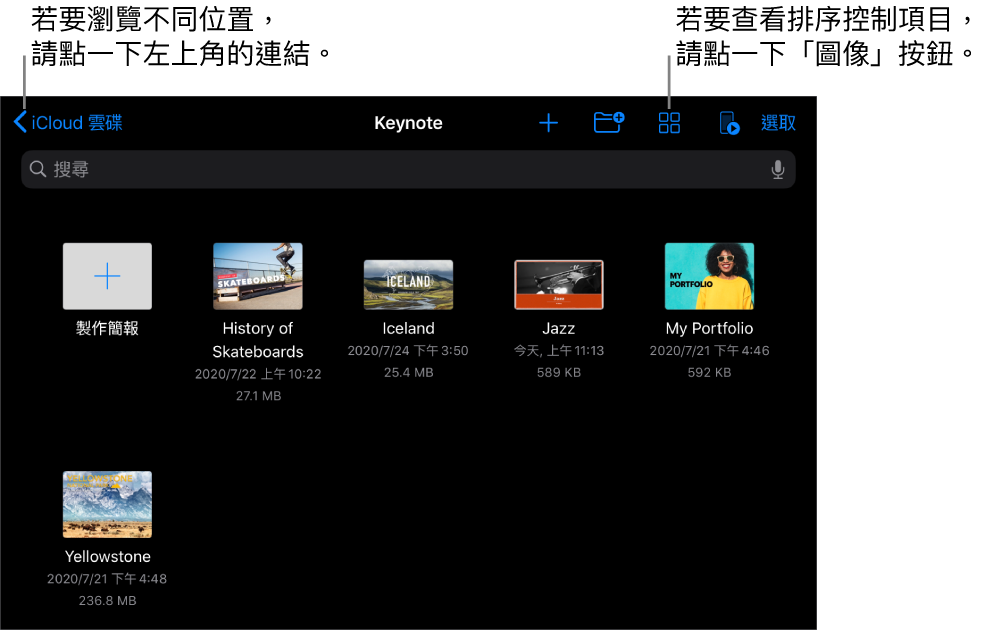
若要更改簡報,請點一下螢幕最上方的
 。
。依照預設,您收到來自他人的簡報會設為閱讀顯示方式。您可以與簡報中的文字和物件互動,但若要進行更改,您必須切換到編輯顯示方式。若您沒有看見螢幕最上方的
 ,則該簡報已處於編輯顯示方式。如需更多資訊,請參閱:在 iPad 上的 Keynote 中避免意外編輯。
,則該簡報已處於編輯顯示方式。如需更多資訊,請參閱:在 iPad 上的 Keynote 中避免意外編輯。
若您打開的 Keynote 簡報使用的是您沒有的字體,幻燈片的最上方會短暫顯示遺失字體的通知。若您想要查看遺失哪些字體以及用什麼字體替代,請點一下「顯示」。若要在此簡報中永久使用那些字體替代,請點一下「解決字體警告訊息」,然後點一下「解決」。
【注意】部分主題並不會下載到您的裝置,直到您選擇使用或是打開了使用該主題的簡報。若您在下載主題時網路連線緩慢或未連接 Internet,簡報中顯示的暫存區影像和幻燈片背景解析度會較低,直到您恢復連線或是主題下載完成。
感謝您的寶貴意見。